
Що потрібно знати про режим робочого столу Windows 10 -
Отже, схоже, Microsoft цього разу випустила нове оновлення для режиму робочого столу Windows 10. Помилка … Це не оновлення, це оновлення. Принаймні, так каже Microsoft, як зараз.
Минулого разу Microsoft випустила оновлення (Windows 8 та 8.1), більшість людей були дуже роздратовані через слабкість та продуктивність оперативної пам’яті Windows 8.
Microsoft, однак, заявила, що це повинно бути швидшим, ніж Windows 7. Але єдиним кращим було час завантаження Windows 8.
Навіть люди критикували Windows 8 за його новий Metro, який насправді був приголомшливим для планшетів та кабріолетів, але для ноутбука чи робочого столу? Ні … Подумайте, у вас є монітор роздільної здатності HD 1080p 32 ", і весь ваш простір споживається меню" Пуск ". Так. Це був Кошмар.
Крім того, не кажучи вже про те, що оновлення Windows 8 тримали його у вічному циклі завантаження та надзвичайних збоїв у системі. Однак ви можете встановити сторонні програми, щоб повернути старе меню меню, як меню "Пуск" 7, для всіх версій робочого столу Windows 10.
Але незалежно від того, скільки сторонніх додатків ви використовували разом, разом вони не могли бути достатніми для збоїв, які раніше відбувалися; особливо через оновлення. Я можу зробити висновок, що більшість із вас, можливо, навіть знайомі з наступним скріншотом.

Ви можете, однак, вимкнути оновлення та зупинити Windows 8 від збоїв, але це знову зупинить вас від безлічі необхідних оновлень безпеки та сумісності, що знову є безладним душевним спокоєм.
Так. 2 роки тому, коли я встановив Windows 8, мене дуже роздратувало, особливо смайлик вище, тому що я почав бачити це, швидше за все, через день. Здавалося, це більше не насмішкувато посміхається мені за крах, ніж крик.
І це було моєю основною причиною переходу з режиму робочого столу з подвійним завантаженням Windows 10 і Linux на повноцінний Linux. Але з новим режимом робочого столу Windows 10, давайте подивимось, чи це змінить кістки.
Режим робочого столу Windows 10
Це те, чим будуть задоволені більшість користувачів Windows 10 нових робочих столів. Тема інтерфейсу за замовчуванням має чорний характер. Меню «Пуск метро» відсутнє. Тепер ви повернете своє старе меню "Пуск", подібне до Windows 7, яке не з'їдає весь ваш монітор.
Натомість ви отримуєте комбінацію меню "Пуск" для Windows 7 та Windows 8 всередині одного пускового меню.
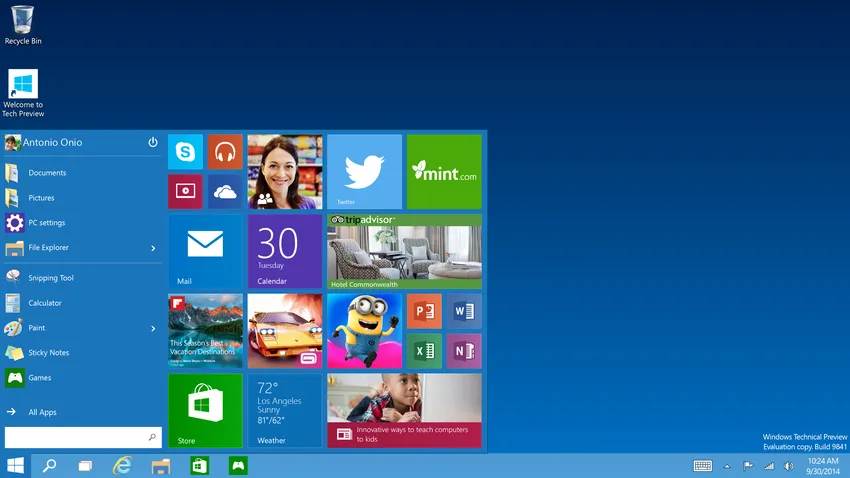
Так, вони виглядають круто і набагато краще, ніж Windows 8, оскільки вони не відстають, на відміну від інтерфейсу Metro. Навіть анімації та теми, я б сказав, цілком пристойні. Деякі люди все ще віддають перевагу меню "Пуск" для Windows 8.
Тож для них «Живі плитки» ще доступні. Однак для людей, які бажають користувальницького інтерфейсу метро, вони все ще можуть мати назад меню "Пуск" Windows 8 (яке займає весь екран), не встановлюючи жодних додатків сторонніх розробників.
Не дивно, що при всіх поганих вібраціях, отриманих через Windows 8, на цей раз було відкрито багато варіантів. І ця частина пускового меню Windows8 стає надзвичайно зручною, коли у вас є маленький екран, який можна перетворити на планшет. І найкраще, що стосується нового робочого столу Windows 10 - це ви можете змінити розмір меню "Пуск" за вашим бажанням.
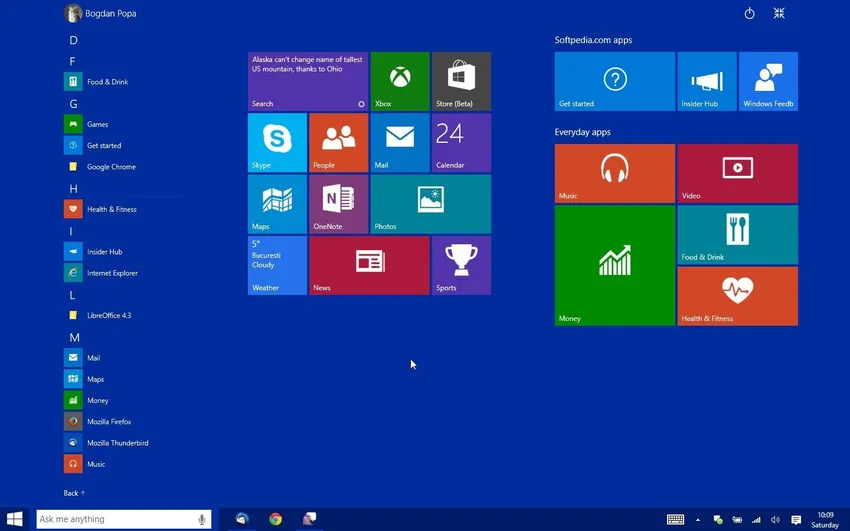
Тут прибрані набридливі гарячі куточки, а новий центр дій замінив старий центр сповіщень. Таким чином, він збирає всі сповіщення та інше.
Багатозадачність
Багатозадачність з новим робочим столом Windows 10 просто стало простішим. Схоже, Microsoft пережила багато матеріалів для Mac та Linux, щоб все зібратися разом. Microsoft представила нову функцію, відому як Snap.
Тут ви можете перетягнути вікно до кута екрана і змусити його використовувати половину розміру екрана, схожого на Windows 8, але зі значно кращим та плавнішим досвідом.
Але знову ж таки, на відміну від Windows 8, всі додатки, що залишилися, будуть показані на іншій половині екрану, що дуже добре, якщо ви запитаєте мене. Таким чином ви можете організувати багато речей, якщо ви використовуєте розширене або декілька робочого середовища.
Якщо у вас є планшет або сенсорний екран Кабріолет, ви навіть можете провести пальцем з лівої частини екрана, щоб відобразити список усіх відкритих програм.
Окрім функції Snap, Microsoft також представила нову функцію, відому як «Перегляд завдань». Мені це здається більше схожим на функцію контролю місії, яку ми маємо на Mac.
За допомогою Перегляду завдань ви можете відображати всі відкриті вікна 10 нового робочого столу на одному екрані. З урахуванням усіх цих зображень, схоже, Microsoft зробила більше уваги на багатозадачність і хоче, щоб її користувачі робили те саме і з легкістю.
Рекомендовані курси
- Онлайн-курс з методик R Studio Anova
- Інтернет-навчання AngularJS
- Онлайн-курс по ISTQB рівень 1
- Програма Основи тестування програмного забезпечення
Віртуальні настільні комп’ютери
Так. Це здається незвичним. Багато хто з користувачів Linux та більшості користувачів, які користуються технологією Windows 7, можуть знати це. Linux і Mac мають віртуальний Настільний ПК. Якщо ви не знаєте, що це означає, подивіться нижче.
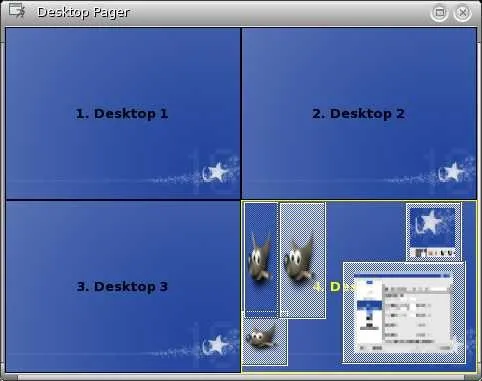
Джерело зображення: microsoft.com
У Linux це називається Workpace. Якщо ви користувач Mac, найімовірніше, ви це теж будете знати. Навіть ця функція була введена в режимі робочого столу Windows 10. Люди, які використовують Windows 7, можуть використовувати сторонні додатки, щоб змусити цих декількох настільних комп'ютерів, але знову ж таки, хто може покластися на сторонні додатки.
З огляду на це, Microsoft знову вдосконалила багатозадачність за допомогою цієї функції. Але на відміну від Mac, де ви можете легко перемикатися між настільними комп'ютерами лише пальцем у три пальці (на трекпад) праворуч або ліворуч, у робочому режимі Windows 10 не можна робити те саме.
Вам потрібно спеціально натиснути клавішу Windows, клавішу Control та ліву або праву кнопку залежно від того, що вам потрібно.
Перегляд Інтернету та голосовий контроль
У цій категорії Microsoft представила два нових програми. І браузер Edge замість Internet Explorer за замовчуванням для Windows 10 на робочому столі та Cortana. Так! Це кривава дивовижна Кортана.
-
Край
Edge абсолютно відрізняється від старого Internet Explorer. Він складається з безлічі нових функцій Windows 10 для настільних ПК із сучасних браузерів, таких як Chrome, і в ньому вбудовано безліч речей.
Якщо цього недостатньо, це дозволяє людям навіть налаштувати себе. По-перше, подивіться на край вікон, і ви, здавалося б, впізнаєте властивості, схоплені Mozilla Firefox та Google Chrome.
Швидкий запуск має елегантну анімацію і працює нарівні у підтримці HTML5 зі своїми конкурентами. Схоже, Microsoft багато часу зосередила увагу на безпеці веб-браузера.
Один погляд, і ви впізнаєте, багато жахливих рис було видалено. Такі функції, як ActiveX, некрасиві Silverlight, VBScript та інші речі, що приваблюють шкідливі програми. Ви навіть отримуєте перемикач на ручне вимкнення програвача Adobe Flash Player.
У ньому багато додатків, вбудованих у хром, як PDF Reader та ін. На даний момент у краю немає підтримки для розширень, але Microsoft пообіцяв, що це буде найближчим часом.
-
Кортана
Підніміть руки, які не знають Кортану. Гаразд, я не бачу нікого з піднятими руками. І саме стільки знаменитий Кортана. Якщо ви не знаєте про Кортану, то, напевно, вам доведеться жити із зачиненими вами дверима.
Cortana - це AI (штучний інтелект) або голосовий контроль, розроблений Microsoft. Отже, ми далеко бачили це лише у телефонах Windows 10, як Lumia.
Але тепер він знайомий і з Десктопами. Кортана - це не просто голосовий контроль. Якщо вам нудно, можна навіть поговорити з Кортаною. Так. Він такий розумний. Наприклад, якщо ви запитаєте його "чий батько?", Ви отримаєте відповідь на зразок Білла Гейтса з великою кількістю пояснень. Це більше схоже на Siri на Mac та Android Google Voice.
Ви навіть отримуєте опцію "Ей, Кортана", аналогічну до "Ей, Google" в Android. Ви можете використовувати Cortana для надсилання повідомлень та коротких електронних листів, написання голосових описів і навіть створення електронного листа з нуля, навіть не торкаючись миші. Ви також можете отримувати звіти про погоду, робити записки та пошуковий веб-переглядач, подібний до Android.
Добре! Багато хороших речей. Що таке ловити?
Так. Хоча тут є багато хороших речей щодо оновлення функцій Windows 10, навряд чи тут є улов. Більшість із вас, можливо, безкоштовно завантажили оновлення функцій Windows 10. Але це насправді не безкоштовно. Якщо ви помітили належним чином, то раз на час ви можете бачити деякі оголошення на метро. Можливо, реклама - це ціна за безкоштовне оновлення функцій Windows 10.
Є багато інших функцій Windows 10, які не є повністю функціональними. Додаток "Фото" все ще залишається лагким. Хоча Media Center відсутній, новий програвач Windows 10 не може відтворювати файли mkv та DVD, що дуже дратує.
Слід врешті перейти на VLC. Навіть досить складно керувати плейлистом у новій музичній програмі, яка тепер називається Groove. Існує ще одна функція для кабріолетів, де можна переходити з миші на сенсорний екран, який відомий як Continuum, але він все ще має проблеми з обладнанням.
Висновок
Отже, питання бути, чи не бути. У нашому випадку це встановлювати чи не робити. Чесно кажучи, я б неодмінно спробував це. Оскільки я завжди віддаю перевагу оновленню функцій Linux над Windows 10, однак, спробую подвійним завантаженням робочого столу. Microsoft пройшла довгий шлях і поставила багато важливих етапів на місці.
Хоча Windows 10 ще в молодому віці, добре бачити, що він конкурує з Mac, якщо не з Linux. Принаймні, це легко і завжди буде використовувати Windows 10 замість Mac, поки ви не програміст і досвідчений хлопець.
Перше джерело зображення: pixabay.com
Рекомендовані статті: -
Ось кілька статей, які допоможуть вам отримати більш детальну інформацію про режим робочого столу Windows 10, тому просто перейдіть за посиланням.
- Топ 13 корисних правил етикету електронної пошти, які ви можете порушити
- Інформація щодо питань інтерв'ю Windows
- Важливі речі про -HTML5 та Flash
- 15 Найкращі хитрощі та поради для Windows 10
- Топ-10 корисних запитань та відповідей щодо інтерв'ю для Windows Server
- Дивовижні відмінності Linux проти Windows 10
- Продуктивність Linux проти Windows, що вигідно